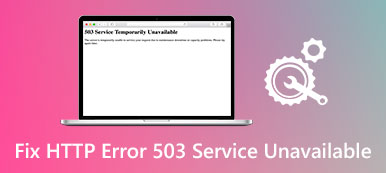– 「インターネット アクセスに内部ネットワーク カードを使用しようとすると、400 不正な要求というメッセージが表示されます。エラー 400 が何なのかわかる人はいますか?」
– 「こんにちは。さまざまな製品を表示しようとすると、エラーが発生し続けます。これは先週から続いています。製品を表示できないと、オンライン ショッピングが困難になります。400 不正なリクエスト エラーを修正するにはどうすればよいでしょうか。」
オンラインでウェブページを閲覧中にHTTPエラー400悪いリクエストを受け取るのは非常に面倒です。 そしてあなたのブラウザが単一または複数のページにエラー400をポップアップし続けているなら、事態はさらに悪化するでしょう。 だから、この迷惑な悪い要求エラー400をどのように処理するか? あなたはこの記事を読んで、400悪い要求Chrome、Firefox、IEと他のブラウザを直すために以下の一般的な解決策に従うことができます。

第1部:HTTPエラー400不正要求とは
HTTPエラー400は、HTTP応答ステータスコードの1つです。これは、Webサーバーに送信した要求が正しくないか破損していることを示します。 言い換えれば、Webサーバーはあなたの要求を理解できず、エラー400 bad requestを表示します。 あなたはさまざまなWebサイトでエラー400メッセージのさまざまな形式を見ることができます。
- 400の間違ったリクエスト
- 不正なリクエスト–無効なURL
- 不正な要求:エラー400
- HTTPエラー400 リクエストのホスト名が無効です
- 要求の形式が正しくありません。 あなたのブラウザはこのサーバが理解できない要求を送りました
とにかく、あなたはいつでもインターネットWebブラウザウィンドウでエラー400または悪い要求を見つけることができます。 あなたがHTTPエラー400悪い要求を受け取ったとき、要求HTTPまたはその他の無効なものに問題があります。 それからここに質問が来ます、なぜエラー400が発生しますか?
- ウイルス攻撃やマルウェア感染
- オペレーティングシステムやWindows関連のソフトウェアの変更による破損
- 間違ったURL
- ローカルクッキーが無効または重複しています
- 特定のWebベースのプログラムが欠けている
- 不安定なインターネット接続
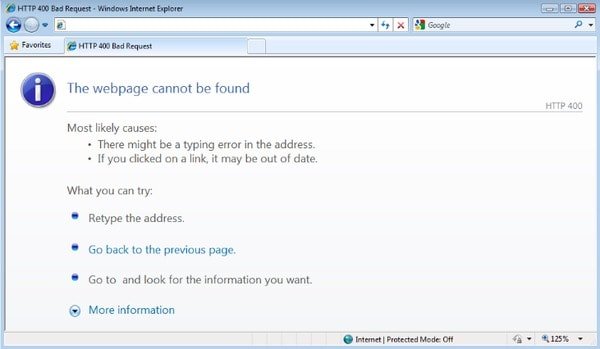
これらまたはこれらの理由により、あなたは簡単に元のウェブページを開くために次の400悪い要求の修正を試みることができます。
第2部:400 Bad Requestエラーを修正する方法
ソリューション1:要求されたURLを確認してください
それは404不正な要求エラーを引き起こす最も一般的な理由です。 間違ったURL、使用できない文字、その他の無効なオブジェクトを入力したかどうかを確認する必要があります。 さらに、不正な形式のURLは、エラー400の不正な要求も引き起こす可能性があります。 そのため、入力したURLを慎重に確認する必要があります。

ソリューション2:Chromeや他のブラウザで関連性のあるクッキーをクリアする
多くのWebサイトは、Cookieを使用して特定のユーザーアカウントに関する個人情報を保存します。 したがって、ブラウザはユーザーアカウント、パスワード、その他の項目を自動的に記憶できます。 ただし、破損したCookieや古いCookieもエラー400を引き起こす可能性があります。 したがって、無効または重複するローカルHTTPCookieを定期的に削除する必要があります。 さて、あなたは「設定」をクリックして、プライバシーの下で「コンテンツ設定」を選ぶことができます。 後で、個々のCookieまたはすべてのCookieとサイトデータを簡単に削除できます。
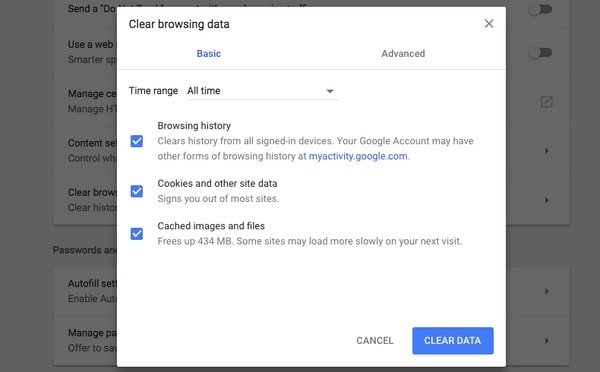
ソリューション3:DNSキャッシュとブラウザキャッシュを消去する
コンピュータに保存されている古いDNSレコードも、HTTPエラー400の不正な要求を引き起こす可能性があります。 コマンドプロンプトウィンドウで「ipconfig / flushdns」を実行して、それを実現できます。 さらに、エラー400の不正なリクエストの問題を修正するには、ブラウザのキャッシュをクリアする必要があります。 それらは同じものではないことに注意してください。

ソリューション4:ログアウトしてアプリケーションにログインする
エラー400が再度表示されるかどうかを確認するには、ユーザー認証に辞任することができます。 また、以前にブラウザのCookieをクリアしたことがある場合は、ログアウトしてアカウントにログインすることができます。 その後、ページをリロードして400不正要求エラーが修正されたかどうかを確認できます。

ソリューション5新しい拡張機能をアンインストールします。 モジュールまたはプラグイン
さまざまな管理システムがあることを考えると、これらのコンポーネントの正確な名前を見分けるのは困難です。 最近新しい拡張機能をインストールした場合は、それが原因である可能性があります。 影響を受ける可能性のあるアイテムを削除するには、それをアンインストールするか、新しく追加された他のモジュールとプラグインをアンインストールします。

ソリューション6:小さいファイルをアップロードする
他のコンピュータから送信されたファイルでも、アプリケーションを使用しているWebサーバーから見たアップロードと見なすことができます。 そのため、そのサイトの管理者であれば、より小さいファイルをアップロードして、400 bad requestエラーがまだ存在するかどうかを確認してください。
ソリューション7:あなたのコンピュータ上で完全なマルウェアスキャンを実行する
HTTP 400 bad requestエラーは、マルウェア感染が原因で発生する場合があります。 その結果、コンピュータはウイルス攻撃のために破損しているか損傷している可能性があります。 この間に、マルウェア対策プログラムをインストールして徹底的な詳細スキャンを行うことができます。

ソリューション8:ウェブサイトに直接連絡する
多くのサイトがダウンしている、または本当にそのページを表示する必要がある場合は、提供されている電話番号とEメールを使ってWebサイト管理者に連絡することができます。 あなたが持っているHTTPエラー400問題を説明するだけで、あなたはほとんどの場合あなたが必要とする情報を受け取ることができます。 ただし、他の方法よりも時間がかかる場合があります。
これは、エラー400を短時間でテストするために使用できる小さなヒントです。 アマゾン、eBayなどのようないくつかの大きなウェブサイトを開くことができます。 HTTP 400の不正な要求も受け取った場合は、間違いなくコンピューターのせいです。 上記のエラー400の解決策にもかかわらず、利用可能なすべてのシステムアップデートをインストールしたり、クリーンインストールを実行して以前のすべてのファイルを削除したりすることもできます。 さて、事前にすべての重要なファイルをバックアップしたことを確認してください。